「ちょうど 1 か月ほど前に新しい携帯電話に変えたばかりなのですが、何か奇妙なことに気づきました。携帯電話が自動的に写真を削除してしまうのです。
最初は削除の規模は小さく、約 2 週間前に写真を 3 枚ほど失ったときに気づきました。しかし今日、もっと大きなことに気づきました - ほぼ 5 か月分の写真を失ったのです。」
- Android愛好家より
多くのAndroidユーザーは、携帯電話の使用中に写真が自動的に削除される状況に遭遇する可能性があります。これは混乱を引き起こすだけでなく、貴重な記憶を失う危険性があります。この記事では、 Android写真が自動的に削除される理由について詳しく説明し、解決策と削除された写真を回復する手順を示します。

写真が自動的に削除される理由は複数考えられますが、一般的な理由は次のとおりです。
一部の携帯電話ブランドは、使用頻度の低いファイルを自動的に削除してストレージ領域を解放するインテリジェントな管理機能を提供しています。
クラウドのバックアップと同期が有効になっている場合、設定の問題により写真が削除される可能性があります。
特定のサードパーティ製アプリでは、権限の競合やバグが原因で写真を誤って削除する場合があります。
携帯電話のストレージ容量がほぼいっぱいになると、システムは一部のデータを自動的にクリーンアップして容量を解放する場合があります。写真は大きなファイルの 1 つであるため、このプロセスの矢面に立つことがよくあります。
場合によっては、 Androidシステムではアップデート中にバグや誤った処理が発生し、写真が失われることがあります。
写真の自動削除の問題に直面した場合、次の方法で解決できます。
携帯電話を再起動すると、多くの一時的なシステム問題が解決される可能性があります。 「電源」ボタンを押したままにして「再起動」を選択し、電話機が再起動するのを待つだけです。問題が解決しない場合は、引き続き次の方法を試してください。

Samsung では写真が自動的に削除されますか?携帯電話のモデルによっては、写真をバックアップした後に自動的に削除するスマート ストレージ機能が搭載されている場合があります。以下の手順に従って、デバイスまたはアプリの設定を確認し、写真を自動的に削除するオプションが有効になっていないことを確認してください。
ステップ1. ホーム画面で「設定」ボタンを見つけてタップします。
ステップ 2. 設定メニューで「ストレージ」または「デバイスのメンテナンス」を見つけます。
ステップ3.「ストレージの管理」に移動し、「スマートストレージ」機能をオフにします。
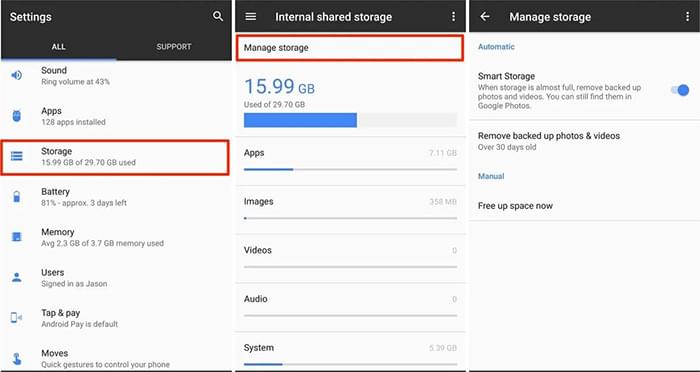
携帯電話に十分なストレージ容量があることを確認してください。ストレージ容量が不足している場合、「ギャラリーから写真が自動的に削除される」という問題も発生する可能性があります。具体的な手順は次のとおりです。
ステップ 1. Androidスマートフォンの「設定」アイコンをタップし、「ストレージ」オプションを見つけます。

ステップ 2. 写真を保存するのに十分なストレージ容量があることを確認します。ストレージ容量が不足している場合は、不要なファイルやアプリを削除できます。
写真をクラウド ドライブにアップロードして削除する一部のサービスを有効にしている可能性があります。これにより、 Android写真が自動的に削除される場合もあります。次の手順に従って、クラウドのバックアップと同期の設定を確認します。携帯電話のモデルが異なると、操作が若干異なる場合があることに注意してください。ここではサムスンを例に挙げて説明します。
ステップ1.携帯電話の「設定」アプリを起動します。
ステップ 2. 「アカウント」または「クラウドとアカウント」オプションに移動します。
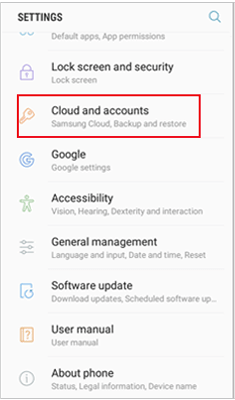
ステップ 3. クラウドのバックアップと同期の設定を確認して、ローカルの写真を削除するように構成されていないことを確認します。
サードパーティ製ソフトウェアの競合により、写真が自動的に削除される場合もあります。写真の自動削除につながる可能性のあるサードパーティ製アプリケーションが最近インストールされていないか確認してください。疑わしいアプリケーションを見つけた場合は、それらのアプリケーションをアンインストールして、問題が解決されるかどうかを確認してください。

最新のシステム アップデートを確認してインストールしてください。写真の自動削除の問題を修正するパッチが含まれている場合があります。チュートリアルは次のとおりです。
ステップ 1. Androidスマートフォンを開き、「設定」ボタンを押します。
ステップ 2. 設定メニューで「ソフトウェアアップデート」オプションを見つけます。携帯電話のシステムが最新であることを確認してください。

上記の方法がどれもうまくいかない場合は、電話機を工場出荷時の設定にリセットすることを検討してください。ただし、すべてのデータと設定が削除されるため、事前にAndroidスマートフォンを必ずバックアップしてください。電話機をリセットするには、次の手順に従ってください。
ステップ 1. Androidスマートフォンで「設定」をタップします。
ステップ 2. 「システム」または「一般管理」を入力します。
ステップ3. 次に、「リセット」>「データの初期化」を選択します。プロンプトに従って確認し、電話がリセットされるまで待ちます。

写真がすでに自動的に削除されている場合は、データ回復ツールを使用して写真を復元してみることができます。 Coolmuster Lab.Fone for Android(Androidデータ復元) Androidスマートフォンや SD カードから削除された写真を復元できる専門的なデータ回復ツールです。事前にバックアップがあるかどうかに関係なく、スキャンして正常に復元できます。さらに、削除された写真と既存の写真の両方をコンピュータにバックアップすることもできます。
Coolmuster Lab.Fone for Android(Androidデータ復元)の主な機能
Coolmuster Lab.Fone for Android(Androidデータ復元)を使用してAndroidで自動的に削除されたものを復元する方法?
01まず、ツールを入手し、ダウンロードしてコンピュータに配置します。 USB ケーブルを使用して電話機をコンピュータに接続します。次に、プログラムを起動し、画面上の指示に従ってデバイスが認識されていることを確認します。
02完了後、メインインターフェイスにアクセスします。インターフェースで「写真」を選択し、「次へ」をクリックしてスキャンインターフェースにアクセスします。

03ご希望のスキャンモードを選択し、「続行」をクリックしてスキャンを開始します。一部の画像が直接スキャンされない場合は、包括的なスキャンの指示に従ってAndroidスマートフォンを root 化することを検討してください。

04スキャンが完了したら、復元したい写真を選択します。 「回復」ボタンを押して、復元手順を開始します。画像を携帯電話に直接復元するか、コンピュータに保存するかを選択できます。

ビデオガイド
上記の方法と手順に従うことで、 Android写真が自動的に削除される問題を解決できるはずです。写真が実際に削除されている場合は、 Coolmuster Lab.Fone for Android(Androidデータ復元)使用して写真を復元できます。この記事がお役に立てば幸いです。さらにご質問がございましたら、お気軽に以下のコメントを残してください。できるだけ早くご返答させていただきます。読んでいただきありがとうございます。
関連記事:
バックアップせずにギャラリーから完全に削除された写真を復元する方法





